Heim >System-Tutorial >Windows-Serie >Was tun, wenn es in den WIN10-Ordnereigenschaften keine Freigabeoption gibt? Was tun, wenn es keine Freigabeoption gibt?
Was tun, wenn es in den WIN10-Ordnereigenschaften keine Freigabeoption gibt? Was tun, wenn es keine Freigabeoption gibt?
- WBOYWBOYWBOYWBOYWBOYWBOYWBOYWBOYWBOYWBOYWBOYWBOYWBnach vorne
- 2024-04-25 11:34:141537Durchsuche
Viele Benutzer möchten die Freigabe für Ordner einrichten, wenn sie das WIN10-System verwenden, stellen jedoch fest, dass es in den Ordnereigenschaften keine Freigabeoption gibt. Wie kann dieses Problem gelöst werden? Der PHP-Editor Apple wird Ihnen im Detail vorstellen, wie Sie mit dem Problem umgehen können, dass es in den Ordnereigenschaften keine Freigabeoption gibt, um Ihnen bei der Lösung dieses Problems zu helfen.
1. Öffnen Sie das Startmenü, geben Sie [Dienst] ein, um den Systemdienst zu suchen und zu öffnen.
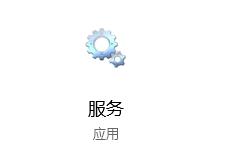 2. Suchen Sie den Dienst mit dem Namen [Server]. Sie können sehen, dass der Dienst mit der Dateifreigabe zusammenhängt . Klicken Sie mit der rechten Maustaste auf „Starten“
2. Suchen Sie den Dienst mit dem Namen [Server]. Sie können sehen, dass der Dienst mit der Dateifreigabe zusammenhängt . Klicken Sie mit der rechten Maustaste auf „Starten“
4. Suchen Sie dann den Dienst mit dem Namen [Computerbrowser] und aktivieren Sie ihn 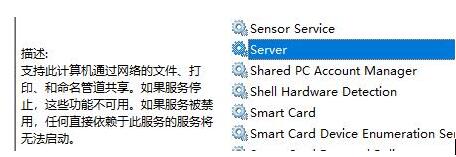
Wenn es um das Teilen von Dateien geht, sind die beiden oben betriebenen Dienste Server und Computerbrowser sehr wichtig. Wenn diese beiden Dienste nicht aktiviert sind, kann die Freigabefunktion nicht verwendet werden. 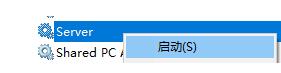
Das obige ist der detaillierte Inhalt vonWas tun, wenn es in den WIN10-Ordnereigenschaften keine Freigabeoption gibt? Was tun, wenn es keine Freigabeoption gibt?. Für weitere Informationen folgen Sie bitte anderen verwandten Artikeln auf der PHP chinesischen Website!

